Wanneer je de WooCommerce Shoppingcartextensie op je platform gebruikt, dan krijg je de exclusieve mogelijkheid verkoopfunnels van WooFunnels te gebruiken op je platform. Een verkoopfunnel kan je slim inzetten om je producten nog beter te verkopen met bijvoorbeeld een productfunnel.
In dit artikel leggen we uit hoe je stap voor stap een productfunnel maakt voor een membership en hoe je deze gebruikt op je platform.
In het kort #
De WooFunnels verkoop-funnel functionaliteit is een krachtige tool om het verkoopproces van een product helemaal naar wens op te maken. Het kan gebruikt worden naast de standaard shoppingcartfunctionaliteit en biedt vele extra’s, zoals het op maat maken van de checkoutpagina, het toevoegen van orderbumps en upsales en het op maat maken van de bedanktpagina na de aankoop.
Om gebruik te maken van de verkoopfunnel moet je 3 stappen doorlopen:
- Maak een product aan en koppel het membershiplevel aan het product
- Maak een verkoopfunnel aan
- Voeg de verkooppagina als link toe aan je titelmenu
Product aanmaken #
De eerste stap voor het opzetten van een succesvolle funnel is het aanmaken van een product. In dit voorbeeld verkopen we toegang tot een membership level. Als je het membership dat je wilt aanbieden al hebt aangemaakt op je platform, kan je deze stap overslaan.
- Ga naar Producten > Nieuw toevoegen
- Geef je product een titel, omschrijving, prijs en afbeeldingen
- Stel in dat het een Membershipproduct is.
- Kies Eenvoudig abonnement > Virtueel
- Bij Productgegevens > Lidmaatschappen selecteer je het membership dat je wilt verkopen.
- Je zult eerst het membership aan moeten maken via Lidmaatschappen > Instellingen > Voeg soort lidmaatschap toe – daar beheer je ook waar dat membership level toegang toe geeft.
- Publiceer het product.
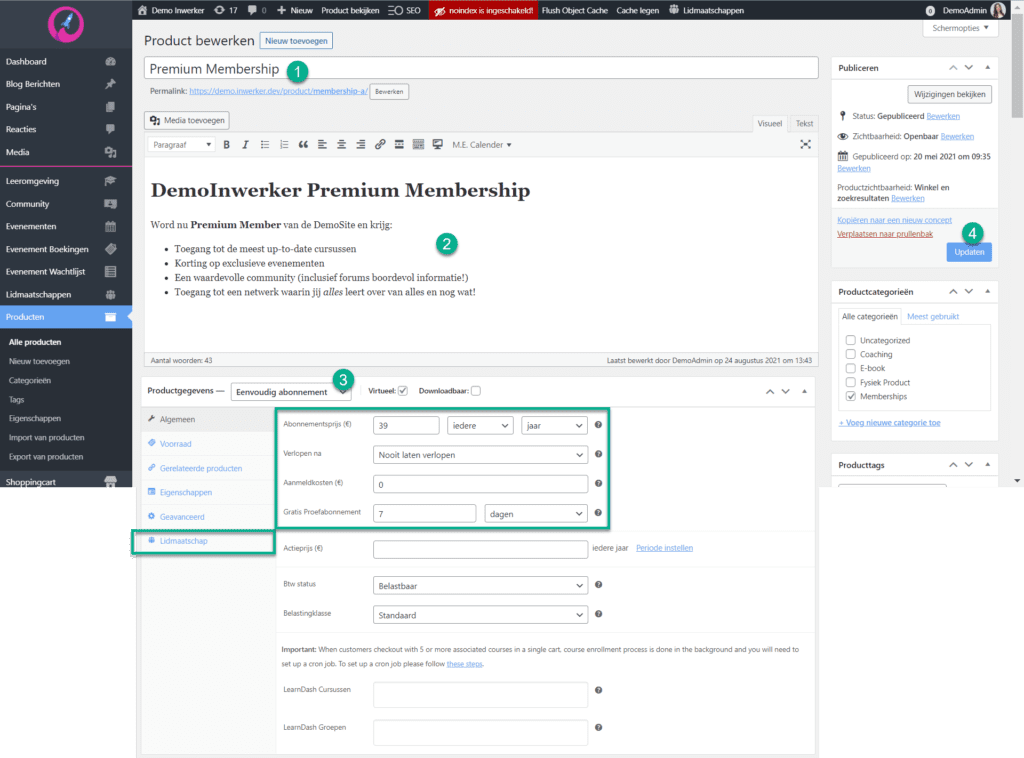
Voor uitgebreide informatie over het aanmaken van een lidmaatschap als product raden we het volgende artikel aan:
MEMBERSHIPPRODUCT: EEN LIDMAATSCHAP ALS PRODUCT TOEVOEGEN
Nadat het product is aangemaakt kan het al via de standaard shoppingcart functionaliteiten gekocht worden. Maar we willen in dit geval een unieke checkout-pagina maken met een unieke bedank-pagina. Daarom maken we een verkoopfunnel aan.
Verkoopfunnel aanmaken #
De tweede stap om dit product (in dit voorbeeld: toegang tot je membership level) te verkopen is door een funnel aan te maken.
- Door een funnel te gebruiken krijg je de mogelijkheid de verkooppagina, checkoutpagina en bedankpagina zo in te stellen, dat deze optimaal ingezet kunnen worden voor een specifiek product. In dit geval een membership.
- Het voordeel van het gebruiken van een funnel in plaats van een gewone verkooppagina, is dat je ook gebruik kunt maken van orderbumps en one-click upsells. Hiermee kan je je omzet vergroten.
- Bovendien biedt het gebruiken van funnels je ook inzicht in statistieken. Je kunt bijvoorbeeld precies zien hoe veel gebruikers je funnel zien en waar ze eventueel afhaken. Belangrijke informatie dus!
Maak in de volgende stappen een funnel aan:
- Ga naar Verkoop Funnels > Funnels > Add New.
- Kies een template of voeg handmatig de juiste stappen toe
- We raden aan gebruik te maken van een checkoutpagina en een bedankpagina. Je kunt er eventueel voor kiezen een aparte verkooppagina te maken, maar je kunt deze informatie ook integreren op de checkoutpagina. Het bestelformulier staat dan op dezelfde pagina waar je de informatie over je product deelt.
Checkoutpagina:
- Selecteer een template en optimaliseer de pagina in Elementor
- Voeg bij Producten het membershipproduct toe
- Stel regels (Rules) en/of kortingen in en pas het formulier aan (menu Fields)
- Voeg eventueel een orderbump toe (aan te raden!)
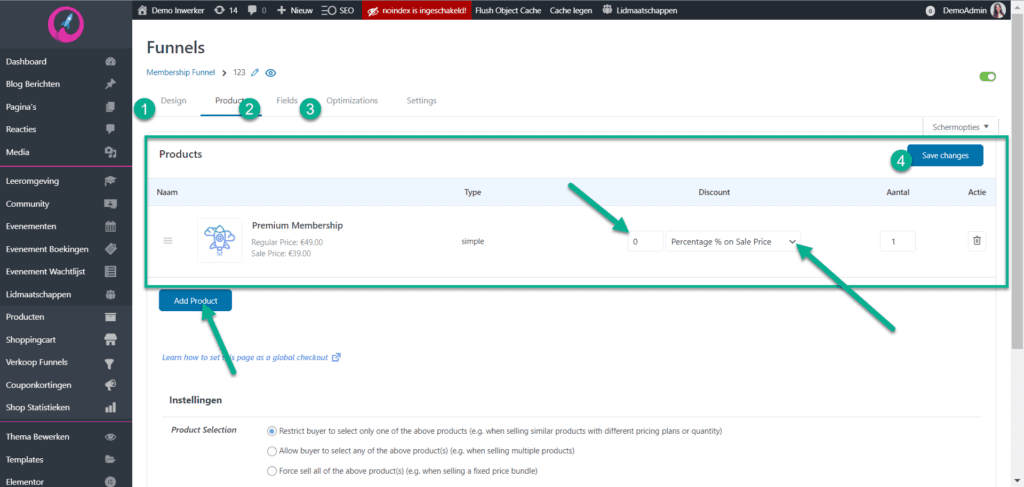
Bedankpagina
- Kies een template en optimaliseer de bedankpagina in Elementor
- Voeg eventueel blokken en knoppen toe waarin je duidelijk uitlegt hoe de klant nu van het membership gebruik kan maken.
Verkooppagina linken aan het titelmenu #
Om nieuwe gebruikers snel toegang te geven tot de verkooppagina waarop jij jouw producten promoot, raden we aan de pagina te linken aan je titelmenu (header menu).
Met de volgende stappen stel je dit in:
- Kopieer de URL van je verkoop- of checkoutpagina. Deze vind je door de pagina te bekijken (View) of door op het Edit pictogram te klikken op de funnelstap. Je kunt de URL hier eventueel ook aanpassen.
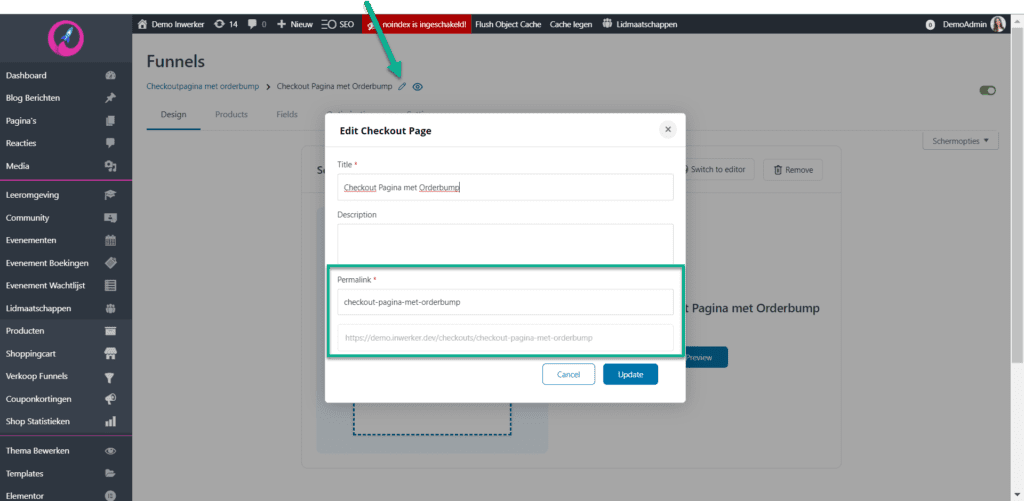
- Kopieer of onthoud de URL en ga naar het menu Weergave > Menu’s.
- Selecteer het titelmenu om te bewerken
- In het linkerpanel, ga naar Aangepaste links
- Plak hier de URL van de verkoop- of checkoutpagina.
- Geef de knop een naam (Bijvoorbeeld Membership)
- Klik op Aan menu toevoegen
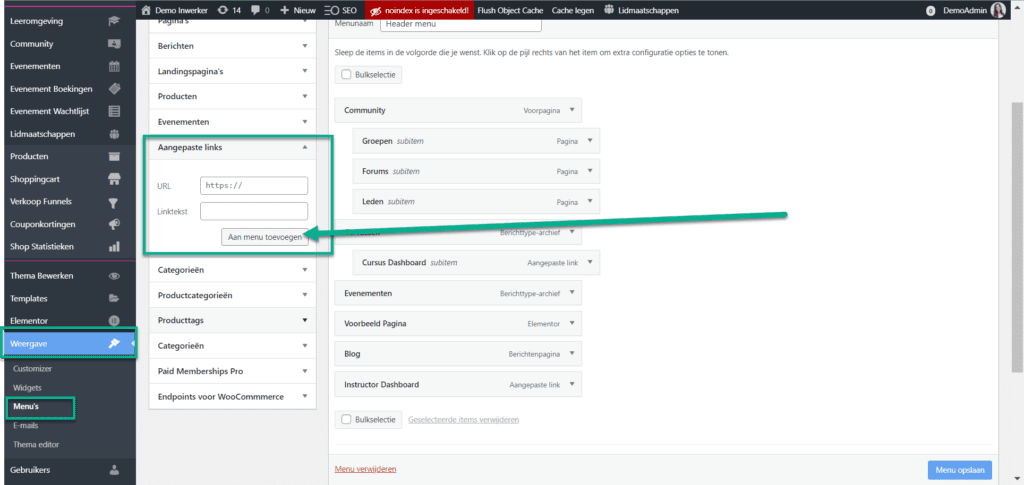
- Je vind de knop nu in het rechter panel en kunt deze eventueel nog bewerken of van plaats veranderen.
- Klik op Menu opslaan.
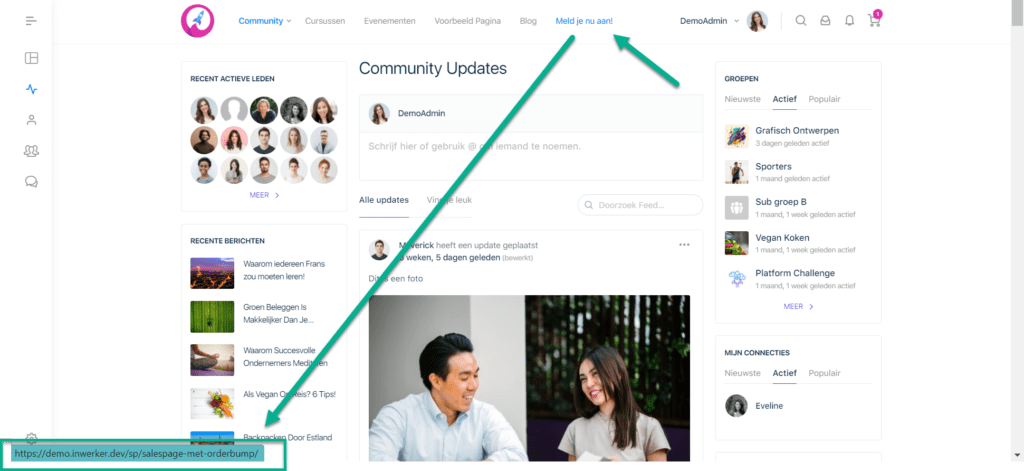
Meer informatie hierover vind je in het volgende doc:
HOOFDMENU EN GEBRUIKERSMENU AANPASSEN
- Pro-tip: Biedt je producten en diensten aan met korting en maak het nog aantrekkelijker voor klanten om een aankoop te doen. Je kunt eenvoudig kortingscoupons aanmaken via Couponkortingen > Kortingsbonnen.
Er zijn nog vele andere manieren om (potentiële) klanten korting te geven. In een ander doc vertellen we je hier meer over.
Bij Platform Essentials gebruiken we WooFunnels uitgebreid met geavanceerde functionaliteiten. Maar WooFunnels alleen is niet genoeg om succesvol klanten te genereren. Denk maar eens aan een Shoppingcart, SEO optimalisatie en premium paginabouwers. PFE biedt een alles-in-één platform met geoptimaliseerde servers waar je platform veilig op gehost wordt. Zo krijg je het beste van WordPress, zonder zorgen over licenties, hosting of technisch onderhoud. Jij focust op content, cursussen en de community. Wij op de techniek.
Bekijk hier ons aanbod.



